Imprimante à étiquettes - Dymo LabelWriter 450
Configuration
-
Pour Windows XP, Vista et 7
-
Vérifiez si votre ordinateur est en 32-bit ou 64-bit.
- Dans le Panneau de configuration, cliquez Système.
- Vous trouverez l’information ici.
- Télécharger ce pilote : LabelWriter 300, 400, 450 Series Print Drivers, Windows Vista/7
-
-
Pour Windows 10
- Choisissez le driver le plus récent qui indique Windows à la fin (Dymo Label)
- Procéder à l'installation en tant qu’ administrateur de l’ordinateur.
- Suivre les étapes d’installation.
- Brancher l'imprimante Dymo dans l’ordinateur.
Comment tester votre imprimante
Avec Windows
- Dans le Panneau de configuration, sélectionnez Périphériques et imprimantes.
- Choisir votre imprimante Dymo.
- À l’aide d’un clic droit, choisir Propriété de l’imprimante.
- Dans l’onglet Général, en bas, cliquez sur Imprimer une page test.
Avec Alice POS
- Allez dans la fenêtre de configuration.
- Sous l’onglet Étiquette.
- Sélectionnez votre Dymo et le format d'étiquette le plus large.
- Imprimez une étiquette depuis votre inventaire.
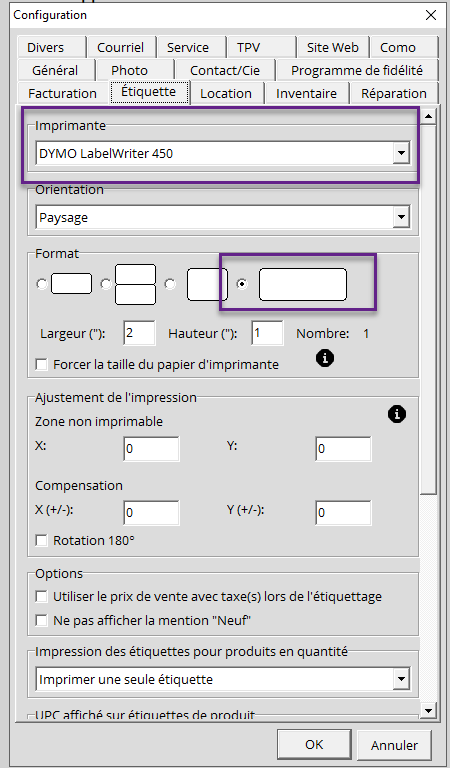
* Si vous ne voyez pas tout le texte ou le code, essayez de réduire les dimensions ou format en largeur.
EX: 2 pouces; essayez 1.8 pouces
Pose des collants
- Un petit collant à l'avant, au dessus du logo Dymo
- Un petit collant à l'arrière


![alice-pos-logo@2x.png]](https://kb.alicepos.com/hs-fs/hubfs/alice-pos-logo@2x.png?height=50&name=alice-pos-logo@2x.png)